توضیحات
به عنوان یک فعال بازارهای مالی حتماً تاکنون با نرم افزار متاتریدر آشنا شدهاید و میدانید که با تمام مزیتهایی که این نرمافزار دارد، کم و کاستیهایی نیز در این نرمافزار مشاهده میشود که امروزه به بدیعیترین ملزومات برای یک نرم افزار تحلیلی تبدیل شدهاند. اما اکسپرت دستیار تحلیلگر توسط ارشیا رحیمی طراحی شده است تا این کم و کاستیها را جبران کند. در ادامه به برخی از این موارد اشاره خواهد شد و قابلیتهای اکسپرت دستیار تحلیلگر را نیز مورد بررسی قرار خواهیم داد.
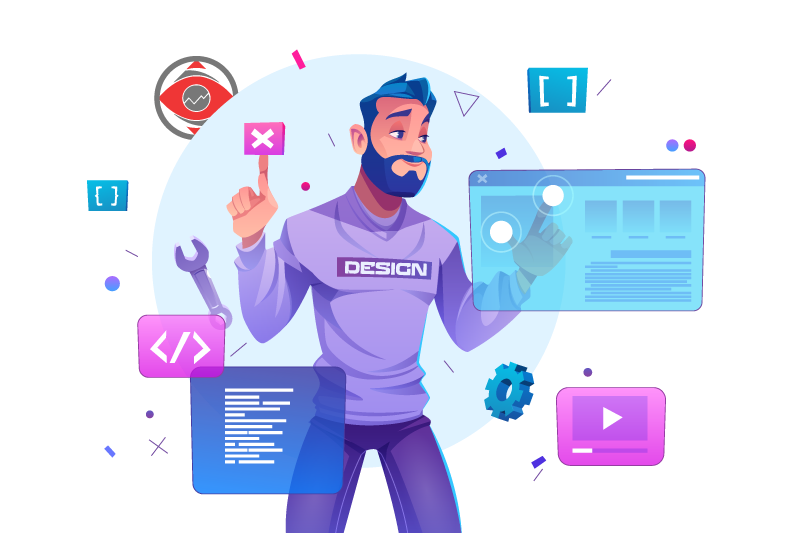
قابلیتهای اکسپرت دستیار تحلیلگر
اکسپرت دستیار تحلیلگر دهها قابلیت متعدد را به همراه دارد که برخی از آنها منحصر بفرد بوده و برخی دیگر جهت هماهنگسازی شرایط چارت با امکانات اکسپرت تعبیه شدهاند. از جمله قابلیتهای برجسته این اکسپرت میتوان به قابلیت لگاریتمی کردن چارت به صورت واقعی و با محور اختصاصی قیمت و همچنین دیتای آنلاین و لحظهای به صورت لگاریتمی و یا ایجاد چارتهای نسبی کندلی با تایم فریمهای کامل و همچنین قابلیت مقایسه دو چارت با یکدیگر اشاره کرد.
پنل لیبلگذاری هوشمند و ابزارهای متعدد دیگر نیز در این اکسپرت تعبیه شدهاند که در ادامه به تشریح آنها میپردازیم.
در ویدیو زیر به موضوع فرایند خرید اکسپرت دستیار تحلیلگر، فعالسازی و استفاده از امکانات آن پرداخته شده است :
در صورت مشاهده ویدیو با کیفیت پایین، روی آیکون تنظیمات ویدیو (آیکون چرخدنده) کلیک کرده و کیفیت ویدیو را افزایش دهید.
قابلیت لگاریتمی کردن چارت (Logarithmic Scale)
لگاریتمی کردن چارت قیمت از جمله مواردی است که حتماً مورد نیاز یک تحلیلگر خواهد بود، خصوصاً اگر بخواهید در نرمافزار متاتریدر چارتهای بورسی یا ارزهای دیجیتال را بررسی کنید که شامل رنج وسیعی از تغییرات قیمت میشوند، استفاده از مقیاس لگاریتمی ضروری خواهد شد اما متاسفانه به صورت پیشفرض امکان لگاریتمی کردن چارت در نرمافزار متاتریدر وجود دارد. همچنین قبلاً اندیکاتوری در این زمینه ارائه شده بود که چارت متاتریدر را به شکل مجازی به صورت لگاریتمی در میآورد که قابلیت اجرای اندیکاتورهای دیگر بر روی آن وجود نداشت، بنابراین نمیتوانست آنطور که باید نیاز کاربر را مرتفع کند.
حال اکسپرت دستیار تحلیلگر میتواند چارتهای متاتریدر را با بالاترین دقت ممکن (نانو) به صورت لگاریتمی در بیاورد. این لگاریتمی کردن به شکل واقعی انجام خواهد شد و تمام اندیکاتورهای موجود در متاتریدر میتوانند در این مقیاس کار کنند! از طرفی یک محور قیمت اختصاصی نیز توسط اکسپرت ایجاد خواهد شده و جایگزین محور اصلی خواهد شد تا بتوانید قیمت نواحی مختلف چارت را بر روی این محور مشاهده کنید.
همانطور که در تصویر فوق مشاهده میکنید اکسپرت دستیار تحلیلگر چارت شبندر را به صورت واقعی در مقیاس لگاریتمی ترسیم کرده است و اندیکاتورهای محبوب ایچیموکو و RSI نیز بر روی آن اجرا شدهاند. در سوی دیگر محور قیمتِ لگاریتمی این اکسپرت را مشاهده میکنید که میتواند جایگزین کاملی برای محور اصلی متاتریدر باشد.
قابل ذکر است که در پنل اکسپرت دستیار تحلیلگر یک دکمه تعبیه شده است که توسط آن میتوان در هر لحظه مقیاس چارت را از لگاریتمی به غیرلگاریتمی و یا بالعکس تغییر داد. این دکمه را میتوانید در تصویر بعد مشاهده کنید.
دیتای لگاریتمی زنده و همگام با بازار (Real Time Data)
اکسپرت دستیار تحلیلگر علاوه بر آنکه دیتای چارتها را به سرعت به مقیاس لگاریتمی تبدیل خواهد کرد، این دیتا را به صورت لحظهای و همگام با بازار بروزرسانی نیز خواهد کرد. به گونهای که شما میتوانید تغییرات هر کندلی که تشکیل میشود را لحظه به لحظه مشاهده کنید. همچنین خطوط قیمت عرضه (Ask Price) و قیمت تقاضا (Bid Price) را نیز میتوانید در تنظیمات چارت (بخش Properties) فعال کنید تا خطوط این قیمتها را درست مانند دیگر چارتهای اصلی متاتریدر مشاهده کنید. این خطوط در زمان باز بودن بازار نشانگر عرضه و تقاضای مارکت خواهند بود. البته مانند این دو قیمت، شما میتوانید آخرین قیمت (Last Price) را نیز به صورت لحظهای مشاهده کنید.
همانطور که در تصویر فوق مشاهده میکنید در پنل پیشرفته این اکسپرت، گزینهای جهت مشاهده دیتا به صورت Real Time یا زنده تعبیه شده است که با فشردن آن میتوانید دیتای چارت را به صورت لحظهای و همگام با بازار مشاهده کنید. در کنار آن نیز دکمه لگاریتمی کردن چارت را مشاهده میکنید که در صورت فعال بودن، دیتای چارت قیمت لگاریتمی خواهد شد و در صورت غیرفعال بودن دیتای چارت را به صورت حسابی مشاهده خواهید کرد.
محور قیمت اختصاصی در اکسپرت دستیار تحلیلگر
در سطر دوم از تب Tools میتوانید دو دکمه مرتبط با محور قیمت را با نام Expert Axis و Default Axis مشاهده کنید که توسط یکی از آنها محور قیمت ایجاد شده توسط اکسپرت فعال یا غیرفعال میشود و توسط دکمه دیگر نیز میتوانید محور پیشفرض متاتریدر را فعال یا غیرفعال کنید.
البته به صورت اتوماتیک زمانی که شما مقیاس لگاریتمی را فعال کنید، محور اصلی چارت غیرفعال شده و محور ایجاد شده توسط اکسپرت جایگزین آن میشود تا قیمتهای مشاهده شده بر روی محور قیمت منطبق با این مقیاس باشد و همچنین زمانی که چارت را غیرلگاریتمی کنید محور اصلی چارت جایگزین محور ایجاد شده توسط اکسپرت خواهد شد چرا که در این مقیاس طبیعتاً قیمتهای مشاهده شده بر روی محور قیمت صحیح میباشد اما در هر صورت در هر مقیاسی که چارت را قرار دهید امکان فعال سازی هر کدام از این محورها توسط این دو دکمه وجود خواهد داشت.
در تصویر قبل میتوانید محور اختصاصی اکسپرت دستیار تحلیلگر را مشاهده کنید که به صورت لگاریتمی بوده و اعداد چارت را به صورت دقیق نمایش میدهد.
مورد دیگری که در مورد محور اختصاصی اکسپرت قابل ذکر است قابلیت فشرده کردن محور قیمت و چارت از بالا و پایین است. همانطور که میدانید اگر بر روی محور پیشفرض متاتریدر کلیک چپ موس را نگه دارید و موس را به سمت بالا یا پایین بکشید چارت از بالا و پایین فشرده و یا باز خواهد شد.
این موضوع در مورد محور اختصاصی اکسپرت نیز قابل انجام است، به این شکل که اگر موس را سمت راست محور قیمت اکسپرت ببرید، در کنار نشانگر موس یک فلش بالا و پایین به رنگ مشکی مانند تصویر زیر ظاهر میشود، در این حالت با نگه داشتن کلیک چپ و کشیدن موس به سمت بالا و پایین میتوانید فشرده و باز شدن چارت را مشاهده کنید.
از طرف دیگر همانطور که گفته شد یک دکمه Default Axis نیز در پنل اکسپرت تعبیه شده است که اگر آن را فعال کنید محور پیشفرض متاتریدر فعال میشود و خیلی راحت میتوانید چارت را از بالا و پایین فشرده و یا باز کنید. بنابراین در مورد فشرده کردن چارت نیز هیچ محدودیتی متوجه تحلیلگر نبوده و کاملاً آزادانه میتوان این مورد را انجام داد.
واترمارک و لوگو
در سطر سوم از تب Tools نیز میتوانید دو دکمه دیگر با نام Watermark و Logo را مشاهده کنید که چنانچه از نام آنها نیز پیداست یکی برای فعال یا غیرفعال کردن واترمارک یا همان نوشته کم رنگ پشت چارت میباشد که نام چارت و تایم فریم آن را نشان میدهد و دیگری نیز برای فعال یا غیرفعال کردن لوگوی دلخواه شما میباشد. در تصویر زیر میتوانید تنظیمات بخش لوگو و واترمارک را مشاهده کنید:
رنگ واترمارک مشابه رنگ شبکه چارت یا grid تنظیم میشود و با تغییر رنگ شبکه رنگ واترمارک نیز تغییر خواهد کرد. برای تغییر رنگ شبکه میتوانید روی چارت کلیک راست کرده و در منوی باز شده روی گزینه Properties کلیک کنید، سپس به تب Colors رفته و رنگ Grid را به دلخواه تغییر دهید. البته اگر در تب Templates از پنل اکسپرت، یکی از تمپلیتها را فعال کنید، رنگ واترمارک نیز به صورت هماهنگ با تمپلیت تغییر خواهد کرد که کار شما را بسیار راحتتر میکند. در مورد تمپلیتها در ادامه توضیحاتی ارائه خواهد شد.
همچنین برای به نمایش در آمدن لوگو نیز باید از منوی File گزینه Open Data Folder را بزنید سپس به مسیر MQL5/Images رفته و یک لوگو با نام و پسوند Logo.bmp را در این مسیر قرار دهید. پس از آن باید به تنظیمات اکسپرت مراجعه کرده و ابعاد لوگوی خود را در فیلدهای مشخص شده در تصویر فوق وارد کنید. در این حالت اگر دکمه Logo در پنل اکسپرت فعال شود لوگوی مدنظر در گوشه سمت راست چارت به نمایش در خواهد آمد.
برای بدست آوردن ابعاد لوگوی خود نیز میتوانید روی فایل لوگوی خود کلیک راست کنید و گزینه Properties را بزنید تا وارد تنظیمات فایل شوید، سپس به تب Details بروید تا در قسمت Image ابعاد تصویر را با عنوان Width و Height مشاهده کنید. همچنین توجه نمایید که فرمت لوگو حتماً باید bmp باشد تا بتوانید لوگوی خود را در متاتریدر مشاهده کنید. فرمتهای دیگر توسط متاتریدر پشتیبانی نمیشوند. برای تبدیل فرمتهای دیگر به فرمت bmp نیز میتوانید از نرمافزای مانند Paint یا نرمافزارهای مشابه استفاده کنید.
مورد آخر در مورد نمایش لوگو این است که با توجه به فرمت bmp لوگو، متاسفانه لوگو باید دارای یک پس زمینه رنگی باشد و امکان داشتن لوگو با پس زمینه شفاف وجود ندارد و متاتریدر از فرمتهایی مانند png پشتیبانی نمیکند. لذا لوگو را در زمان تبدیل با پس زمینهای ذخیره کنید که همرنگ پس زمینه چارت شما باشد. به عنوان مثال اگر برای تحلیل از چارتی با پس زمینه خاکستری استفاده میکنید، بنابراین پس زمینه لوگو نیز باید به رنگ خاکستری باشد تا لوگوی شما با ظاهر بسیار بهتری بر روی چارت نمایش داده شود و پس زمینه آن منطبق با پس زمینه چارت باشد.
ایجاد چارتهای نسبی توسط اکسپرت دستیار تحلیلگر (Ratio Chart)
در مواردی نیاز است که ما بتوانیم چارتهای نسبی یا نسبتگیری را در اختیار داشته باشیم و یا آنها را ایجاد کنیم و با تحلیل آنها به اشراف کاملتری از وضعیت مارکت برسیم. به عنوان مثال اگر فعال بازار بورس ایران هستید حتماً میدانید که این بازار از نوسانات بازار ارز و یا به طور خاص از نوسانات دلار تاثیر زیادی میگیرد، بنابراین بسیار مفید خواهد بود که شما بتوانید چارت نسبت گرفته شده از چارتهای شاخص کل بورس ایران و چارت دلار را در اختیار داشته باشید تا بتوانید وضعیت بازار بورس به نسبت دلار را بررسی کنید.
اما این امکان نه تنها در نرمافزار متاتریدر وجود ندارد بلکه در بسیاری از نرمافزارهای دیگر نیز یا وجود ندارد و یا در حد یک اندیکاتور وجود دارد که در آن حالت باز هم شما با یک چارت نسبی واقعی روبرو نخواهید بود و امکان اجرای دیگر اندیکاتورها بر روی دیتای نسبی وجود ندارد. همچنین اغلب اوقات اگر چارت نسبی در اختیارتان باشد نیز صرفاً این دیتا به شکل نمودار خطی خواهد بود که از قیمت بسته شدن کندلها (Close Price) گرفته شده است که نمیتواند نماینده خوبی برای تمام نوسانات دو چارت نسبت گرفته شده باشد.
اکسپرت دستیار تحلیلگر این مشکلات را نیز حل خواهد کرد و به شما امکان ایجاد چارتهای نسبی را به شکل واقعی و کامل میدهد. چارت ایجاد شده به شکل کندلی و در تمام تایم فریمها خواهد بود و مانند دیگر چارتهای متاتریدر میتوانید هر اندیکاتوری را بر روی آن اجرا کنید. از سوی دیگر این چارت هم قابلیت لگاریتمی شدن را داراست و هم غیرلگاریتمی.
همانطور که در تصویر فوق مشاهده میکنید شما به راحتی میتوانید نام چارتی که میخواهید با چارت فعال نسبت گرفته شود را در تنظیمات اکسپرت وارد کنید و گزینه Ratio Chart را فعال کنید تا چارت جاری به چارت نسبی تبدیل شود. در این تصویر چارت فعال چارت شاخص کل بورس ایران بوده است و چارتی که نامش در تنظیمات وارد شده است چارت دلار به ریال میباشد.
همانطور که مشاهده میکنید، در این حالت چارت جاری به نسبت قیمتهای چارت دوم که نامش را در تنظیمات وارد کردهاید ساخته میشود. این چارت به صورت کندلی ترسیم میشود که بسیار کاملتر از چارت خطی است و همچنین قابلیت لگاریتمی شدن و یا غیرلگاریتمی شدن را داراست. از سوی دیگر حجم معاملات و حجم تیک نیز در صورت وجود داشتن نسبتگیری شده و ترسیم میشود.
برای تفسیر این چارت نیز میتوان اینطور گفت که چون چارت شاخص کل از چارت دلار نسبت گرفته شده است، بنابراین هرجا که نمودار صعودی بوده است نشانگر بازدهی بیشتر بازار بورس ایران به نسبت دلار بوده است و هرجا که نمودار نزولی بوده است نشانگر بازدهی بیشتر دلار به نسبت بازار بورس ایران میباشد. به این ترتیب شما میتوانید از چارتهای نسبی به بهترین شکل استفاده کنید تا اشراف بهتری نسبت به بازارها و یا حتی دو چارت مختلف پیدا کنید و از موقعیتهای موجود در هر بازار به موقع بهرمند شوید.
قابل ذکر است که اگر پس از ایجاد چارت نسبی، گزینه Ratio Chart را در تنظیمات اکسپرت غیرفعال کنید، اکسپرت به صورت هوشمند چارت اولیه را شناسایی کرده و مجدداً آن چارت را به شما نمایش خواهد داد. برای نمونه وقتی در مثال قبل این گزینه غیرفعال شود اکسپرت مجدداً چارت شاخص کل را به شما نمایش خواهد داد.
مقایسه دو چارت مختلف به صورت همپوشان (Overlapping Charts)
مقایسه دو چارت مرتبط با یکدیگر میتواند برای تحلیل هر کدام از این چارتها مفید باشد و دیدگاه خوبی نسبت به سیکلهای حرکتی هرکدام از آنها به تحلیلگر بدهد. خصوصاً اگر امکانی فراهم باشد که شما بتوانید هر دو چارت را به صورت Overlap یا همپوشان مشاهده کنید این مقایسه به شکل بسیار موثرتر و سریعتری انجام خواهد شد.
اکسپرت دستیار تحلیلگر این قابلیت را هم به شکل کامل و تمام عیار در اختیارتان قرار میدهد. کافی است که در پنل این اکسپرت که بر روی چارت مشاهده میکنید، در کادر مرتبط، نام چارت مدنظر خود را وارد کنید، سپس دکمه Active را بزنید تا چارت مدنظر خود را بر روی محدوده چارت جاری مشاهده کنید. در تصویر زیر میتوانید این بخش را مشاهده کنید.
همانطور که مشاهده میکنید در تصویر فوق، چارت خساپا به عنوان چارت زمینه و چارت شاخص کل به عنوان چارت دوم انتخاب شده است و با فشردن دکمه Active چارت شاخص کل بر روی محدوده چارت خساپا ترسیم شده است تا امکان مقایسه دقیق آنها فراهم شود.
در این حالت چارت دوم در جای خود ثابت خواهد ماند و شما میتوانید با حرکت دادن چارت زمینه، آن را با چارت دوم تطبیق دهید و نحوه حرکت هر کدام را با هم مقایسه کنید. از طرف دیگر اگر تایم فریم چارت زمینه عوض شود، تایم فریم چارت دوم نیز با چارت زمینه تطبیق پیدا خواهد کرد و همچنین اگر زوم چارت زمینه تغییر کند نیز، زوم چارت دوم هم با آن تطبیق پیدا خواهد کرد. علاوه بر این موارد شما میتوانید در پنل اکسپرت، بوسیله دو گزینه تعبیه شده، محور قیمت و محور زمانِ چارت دوم را فعال یا غیرفعال کنید.
یکی از دیدگاههایی که ار این سبک مقایسه میتوان بدست آورد سیکلهای حرکتی چارتها میباشد و دیگری نیز واگراییهایی که بین آنها میتواند اتفاق بیفتد. هردوی این موارد در چارت فوق مشهود میباشد.
قابل ذکر است که هر کدام از چارتهایی که برای مقایسه انتخاب میکنید میتوانند شرایط زیر را داشته باشند :
- چارت معمولی حسابی
- چارت معمولی لگاریتمی
- چارت نسبی معمولی
- چارت نسبی لگاریتمی
چارت معمولی حسابی که به طور پیشفرض در متاتریدر وجود دارد اما سه نوع چارت دیگر را باید قبل از مقایسه توسط اکسپرت دستیار تحلیلگر ایجاد کرده باشید تا بعد بتوانید برای مقایسه هم از آنها استفاده کنید.
ابزارهای مرتبط با موس
ابزارهای مرتبط با موس، ابزارهایی هستند که به شما کمک میکنند در مقیاس لگاریتمی ارتباط دقیقتری با چارت لگاریتمی شده داشته باشید. به عنوان مثال وقتی که موس را بر روی یک کندل میبرید، یک کادر Popup باز میشود که اطلاعات کندل از جمله زمان و قیمت ۴ گانه آن را نشان میدهد، اما این قابلیت متاتریدر با چارت لگاریتمیای که توسط اکسپرت دستیار تحلیلگر ایجاد میشود امکان هماهنگی ندارد و در بخش کدنویسی نیز نمیتوان کنترلی بر روی آن داشت. همچنین ابزار Crosshair متاتریدر نیز با مقیاس لگاریتمی هماهنگی ندارد. بنابراین برای رفع این دو مشکل، دو ابزار اختصاصی در اکسپرت دستیار تحلیلگر طراحی شده است تا کمبود ابزارهای پیشفرض متاتریدر را جبران کنند که در ادامه به تشریح آنها میپردازیم.
ابزار کادر اطلاعات کندل اختصاصی (Mouse Popup)
این ابزار یک جایگزین کامل و حتی بهتر برای قابلیت mouse Popup پیشفرض متاتریدر میباشد، چرا که اگر موس را بر روی یک کندل ببرید تا کادر مربوطه باز شود و این قابلیت پیشفرض متاتریدر را بررسی کنید مشاهده خواهید کرد که اطلاعاتی که به شما نشان میدهد اندکی ناقص است و در طول سالیان متمادی که این نرمافزار توسعه داده شده است، این بخش هیچ پیشرفتی نداشته است. در واقع این بخش، زمان کندل و قیمت باز و بسته شدن کندل و بالاترین و پایینترین قیمت کندل را به شکل به هم ریخته به شما نشان خواهد داد و در صورت فعال بودن حجم یا حجم تیک نیز مقدار این مولفه را هم در کادر مربوطه نمایش خواهد داد. اما مشکل اصلی این است که این بخش با چارت لگاریتمیای که توسط اکسپرت ایجاد میشود هماهنگی ندارد و امکان هماهنگسازی آن توسط کدنویسی نیز وجود ندارد به همین دلیل بر آن شدیم تا این ابزار را به صورت مجزا و هماهنگ با اکسپرت دستیار تحلیلگر ایجاد کنیم.
اگر به پنل اکسپرت دستیار تحلیلگر نگاهی بیندازید مشاهده میکنید که یک دکمه به نام Mouse Popup در تب اول آن جای دارد که با فعال کردن آن قابلیت مذکور به شکل اختصاصی و هماهنگ با مقیاس لگاریتمی فعال خواهد شد.
در تصویر فوق مشاهده میکنید که پس از فعال کردن گزینه Mouse Popup و بردن موس بر روی یک کندل، اطلاعات آن کندل به شکل کامل و مرتب به نمایش در آمده است. از جمله این اطلاعات میتوان به شماره کندل از سمت راست چارت، تاریخ میلادی کندل و تاریخ شمسی آن، روز هفته، ساعت، قیمت باز شدن، بیشترین و کمترین قیمت، قیمت بسته شدن کندل و همچنین حجم معاملات و تعداد معاملات یا حجم تیک اشاره کرد.
همانطور که مشاهده میکنید این اطلاعات کاملتر از اطلاعاتی است که کادر بازشونده پیشفرض متاتریدر در اختیار ما قرار میدهد و میتواند ما را از اندیکاتورهای جانبی که بعضاً غیر استاندارد نیز هستند راحت کند. به عنوان مثال تاریخ شمسی که در زیر تاریخ میلادی درج شده است شما را از اندیکاتور نمایش تاریخ شمسی که توسط کاگزاری مفید ارائه شده است بینیاز خواهد کرد. همچنین روز هفته، شماره کندل، حجم معاملات و حجم تیک نیز در این کادر درج شده اند که در کادر پیشفرض متاتریدر وجود ندارد و میتواند برای مقایسه این مقادیر کمک کننده باشد.
ابزار نشانگر موس اختصاصی (Crosshair)
اگر ابزار کراس موسِ پیشفرض متاتریدر را فعال کنید مشاهده میکنید که مقادیر قیمت توسط این ابزار بر روی محور قیمتی که توسط اکسپرت ایجاد شده است به نمایش درنخواهد آمد، از طرفی مقادیر محور زمان نیز فقط به صورت میلادی به نمایش در میآید و امکان دخل و تصرف در آن توسط کدنویسی نیز وجود ندارد تا بتوان تاریخ شمسی را نیز به آن اضافه کرد و یا جایگزین تاریخ میلادی کرد.
برای رفع این مشکلات یک گزینه دیگر با نام Crosshair به پنل اکسپرت دستیار تحلیلگر اضافه شده است که در صورت فعال کردن آن، مقادیر لحظهای موس بر روی محور قیمت و محور زمان به نمایش درخواهد آمد.
همانطور که مشاهده میکنید مقادیر قیمت با مقیاس لگاریتمی هماهنگ است و از طرفی برای مقادیر زمان نیز گزینههایی در زیر دکمه Crosshair با نام Day of Week و Solar Date در نظر گرفته شده است که توسط آنها میتوانید تاریخ شمسی را جایگزین تاریخ میلادی کنید و همچنین در صورت نیاز ایام هفته را نیز در کنار تاریخ به نمایش درآورید.
از طرف دیگر یک گزینه با نام Lines نیز در نظر گرفته شده است که در صورت فعال شدن میتوانید خطوط ابزار کراس اختصاصی اکسپرت دستیار تحلیلگر را نیز مشاهده کنید. البته فعال کردن ابزار کراس پیشفرض متاتریدر نیز میتواند جایگزین این گزینه باشد.
ابزار اندازهگیری اختصاصی (Measuring Tool)
ابزار دیگری که در تب اول پنل اکسپرت دستیار تحلیلگر یعنی در تب Tools وجود دارد ابزار اندازهگیری اختصاصی اکسپرت دستیار تحلیلگر با نام Measuring Tool میباشد. با کلیک بر روی دکمه این ابزار، یک کادر مستطیلی را بر روی چارت مشاهده خواهید کرد که یک فلش در میانه آن وجود دارد. ابتدای فلش، نقطه اول این ابزار محسوب میشود و انتهای آن نیز نقطه دوم ابزار محسوب میشود.
این نقاط توسط تحلیلگر قابل جابجایی هستند و در هر لحظه، ابزار اندازهگیری، میزان فاصله افقی بین دو نقطه را بر حسب تعداد کندل به شما نشان خواهد داد، همچنین این ابزار فاصله عمودی دو نقطه را نیز بر حسب اختلاف قیمت و درصد فاصله قیمت به نمایش درخواهد آورد که میتواند برای امر تحلیلگری و بررسی دو نقطه از چارت، کارایی بسیار خوبی داشته باشد.
در تصویر فوق میتوانید این ابزار را مشاهده کنید که با فشردن دکمه Measuring Tool فعال شده است. توسط بخش گرافیکی این ابزار دو نقطه از روند نزولی چارت یورو دلار مشخص شده است و همانطور که مشاهده میکنید فاصله دو نقطه مشخص شده از چارت، بر حسب تعداد کندل، اختلاف قیمت و درصد اختلاف قیمت مشخص شده است. به همین صورت کاربر میتواند هر بخشی از چارت را توسط این ابزار مشخص کند تا به راحتی این مقادیر را بدست آورد. این موضوع میتواند در بحث بررسی قوانین زمانی و قیمتی امواج قیمت بسیار مفید باشد.
گزینه مخفی سازی چارت (Hide Chart)
گزینه دیگری که در ورژن ۳ اکسپرت سازنده چارت نئوویو به پنل Tools اضافه شده است گزینه Hide Chart میباشد که مشابه پلتفرم تریدینگویو این امکان را به کاربر میدهد که هر زمان نیاز شد چارت را غیرفعال کند تا کندلها مانع دیده شدن المانهای اضافه شده بر روی چارت نشوند. به عنوان مثال زمانی که اندیکاتور تولید کش دیتا را بر روی چارت ایجاد شده توسط اکسپرت دستیار تحلیلگر اضافه کنید تا در این حالت کش دیتا را به صورت لگاریتمی مشاهده کنید میتوانید به راحتی توسط گزینه Hide Chart کندلها را مخفی کنید تا بتوانید به طور واضح کش دیتا را مشاهده کنید و با آن به تحلیل بپردازید. این قابلیت را میتوانید در تصویر زیر مشاهده کنید :
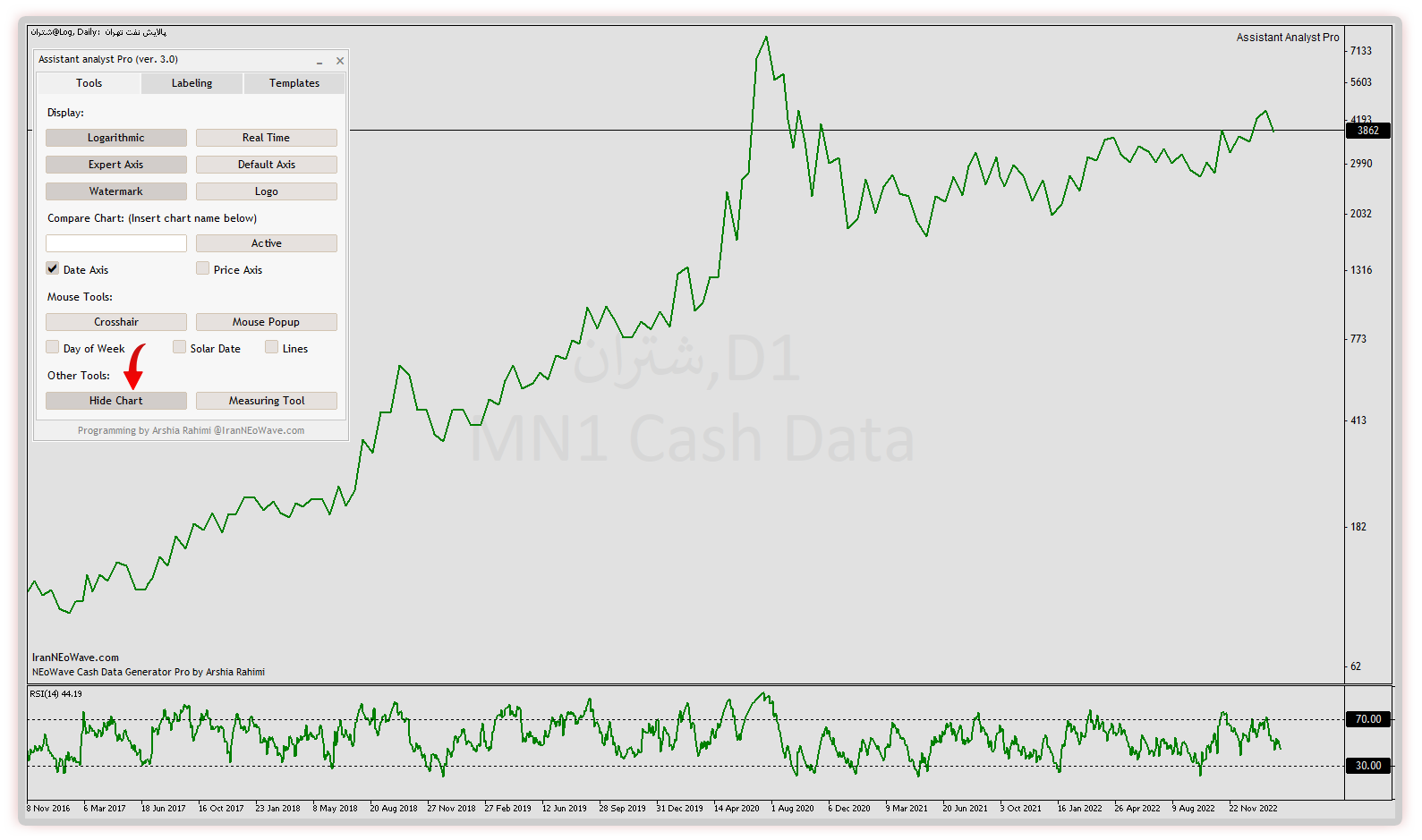
همانطور که در تصویر فوق مشاهده میکنید، اندیکاتور تولید کش دیتا بر روی چارت ایجاد شده توسط اکسپرت دستیار تحلیلگر اضافه شده است و کش دیتا به صورت لگاریتمی به نمایش در آمده است اما برای استفاده راحتتر از کش دیتا، گزینه Hide Chart فعال شده است تا چارت کندلی مخفی شود و مانع دید کش دیتا به صورت صحیح نشود.
قابل ذکر است که با غیرفعال کردن گزینه مخفیسازی چارت، مجدداً کندلها با رنگ بندی قبلی خود با سرعت بالا بر روی چارت ظاهر میشوند. همچنین این بخش با پنل تمپلیتهای چارت و کندلها نیز هماهنگسازی شده است.
قابلیت لیبلگذاری نئوویو و الیوت (Labeling)
در تب دوم پنل اکسپرت دستیار تحلیلگر میتوانید بخش لیبلگذاری نئوویو و الیوت را مشاهده کنید. در این بخش در ابتدا قسمت تعیین درجه لیبلها را مشاهده میکنید که با دو دکمه – Degree و + Degree میتوانید درجه لیبلهایی که قصد دارید بر روی چارت الصاق کنید را تغییر دهید و در کادر میانی نیز درجه فعال شده را مشاهده خواهید کرد. در این قسمت ۹ درجه مختلف قابل تنظیم است که شامل درجات زیر میشوند:
- Sub Minuette
- Minuette
- Minute
- Minor
- Intermediate
- Primary
- Cycle
- Super Cycle
- Grand Super Cycle
از طرف دیگر اندازه فونت و رنگ لیبلها را نیز میتوانید در قسمت تنظیمات اکسپرت به دلخواه تعیین کنید. در پایین بخش تنظیم درجه لیبلها نیز میتوانید ۱۰ دکمه مختلف را جهت لیبلگذاری ساختارهای مختلف نئوویوی یا الیوتی مشاهده کنید که شامل دکمههای زیر میشوند:
- دکمه لیبلگذاری الگوهای شتابدارها یا ایمپالسها که شامل ۵ لیبل از عدد 1 تا 5 است و در هر دو روش نئوویو و الیوت وجود دارد.
- دکمه لیبلگذاری الگوهای زیگزاگ یا فلت که شامل ۳ لیبل از A تا C است و در هر دو روش نئوویو و الیوت وجود دارد.
- دکمه لیبلگذاری الگوهای مثلث یا ایزومتریک که شامل ۵ لیبل از A تا E است. الگوی مثلث در هر دو روش نئوویو و الیوت وجود دارد و الگوی ایزومتریک از یافتههای ارشیا رحیمی است که در روش نئوویو استفاده میشود.
- دکمه لیبلگذاری الگوهای دیامتریک که شامل ۷ لیبل از A تا G است و فقط در روش نئوویو وجود دارد.
- دکمه لیبلگذاری الگوهای سیمتریکال که شامل ۹ لیبل از A تا I است و فقط در روش نئوویو وجود دارد.
- دکمه لیبلگذاری الگوهای ترکیبی دوگانه که شامل ۳ لیبل W و X و Y است و در روش الیوت استفاده میشود.
- دکمه لیبلگذاری الگوهای ترکیبی سهگانه که شامل ۵ لیبل W و X و Y و X و Z است و در روش الیوت استفاده میشود.
- دکمه لیبلگذاری X موجها که فقط یک لیبل X را شامل میشود و در زمان لیبلگذاری الگوهای ترکیبی در نئوویو برای X موجها مورد استفاده قرار میگیرد.
- دکمه لیبلگذاری علامت سوال که برای موجی که میتواند جایگاه مختلفی در موجشماری داشته باشد مورد استفاده قرار میگیرد و فقط شامل یک لیبل ? میشود.
- دکمه لیبلگذاری سه موج 1orA و 2orB و 3orC که میتواند برای سه موج با جایگاه احتمالی مشخص شده مورد استفاده قرار گیرد.
در تصویر زیر میتوانید بخشهای مختلف پنل لیبلگذاری اکسپرت دستیار تحلیلگر را که با فلش قرمز رنگ مشخص شده است مشاهده کنید:
با کلیک بر روی هر دکمه لیبلگذاری، اکسپرت دستیار تحلیلگر آماده لیبلگذاری بر اساس الگوی مشخص شده و درجه مشخص شده میشود. پس از آن با هر کلیک بر روی چارت، یکی از لیبلهای الگوی مدنظر در قسمت کلیک شده بر روی چارت به ترتیب نصب می شود و پس از اتمام لیبلها دکمه الگوی فعال شده غیرفعال میشود.
همانطور که مشاهده میکنید در تصویر فوق نیز یک ساختار ترکیبی دوگانه از جنس دیامتریک و الگوی احتمالی فلت شمارش شده است که میتوانید لیبلهای آن را به رنگ سبز مشاهده کنید. همچنین لیبلهای ساختار درجه بالاتر نیز به رنگ آبی بر روی چارت الصاق شدهاند.
لیبلهای هر الگویی که روی چارت نصب میکنید با یکدیگر مرتبط شده و اصطلاحاً هم گروه خواهند بود. به این صورت که اگر یکی از آنها را انتخاب کنید بقیه لیبلهای هم گروه نیز در حالت انتخاب قرار میگیرند و با تغییر رنگ یا اندازه فونت یا نوع فونت و … در بخش تنظیمات هر لیبل، بقیه لیبلهای هم گروه نیز با آن تطبیق پیدا میکنند. همچنین اگر یکی از لیبلها را از حالت انتخاب خارج کنید لیبلهای هم گروه آن نیز از حالت انتخاب خارج میشوند.
برای پاک کردن گروهی لیبلها نیز کافی است که یکی از آنها را در حالت انتخاب قرار دهید تا بقیه لیبلهای هم گروه نیز در این حالت قرار گیرند و با فشردن دکمه Delete بر روی کیبورد همه لیبلهای انتخاب شده پاک خواهند شد.
اگر موس را بر روی هر لیبل ببرید نیز یک کادر اطلاعات باز میشود که میتوانید نام الگویی که لیبل متعلق به آن است را در آن کادر مشاهده کنید، همچنین درجه لیبل، تاریخ میلادی، تاریخ شمسی، زمان و قیمت لیبل را نیز میتوانید در کادر اطلاعات آن مشاهده کنید. قابل ذکر است که در کادر اطلاعات قیمت لیبل هماهنگ با مقیاس لگاریتمی یا غیرلگاریتمی به نمایش در میآید. در تصویر فوق نیز میتوانید کادر اطلاعات را در زیر نشانگر موس مشاهده کنید.
قابلیت تعویض سریع تمپلیت چارت و کندلها
در نرم افزار متاتریدر به صورت پیشفرض امکان تعویض تمپلیت چارت وجود دارد، برای این کار کافی است که روی چارت کلیک راست کرده و از طریق زیرمنوی Templates ، تمپلیت دلخواه خود را ذخیره یا فراخوانی کنید. اما مشکل فراخوانی تمپلیت در این حالت این است که اگر روی چارت خود تحلیلی انجام داده باشید با تعویض تمپلیت، تحلیل شما از بین خواهد رفت. همچنین اندیکاتورها یا اکسپرتی که روی چارت فعال کردهاید نیز به اندیکاتورها و اکسپرتی که در تمپلیت ذخیره شده است تغییر خواهند کرد. این موضوع ممکن است مطلوب کاربر نباشد و گاهی واقعاً دردسر ساز خواهد شد.
اما توسط اکسپرت دستیار تحلیلگر این قابلیت فراهم شده است که تمپلیت چارت را به سرعت به تمپلیت دلخواه خود تغییر دهید بدون این که تحلیل شما از بین برود و یا اندیکاتورها یا اکسپرت فعال شده تغییر کند. برای این منظور ۹ تمپلیت از پیش تعریف شده در تب سوم اکسپرت دستیار تحلیلگر موجود است که میتوانید به دلخواه خود یکی از آنها را فعال کنید.
همچنین یک دکمه با نام Custom نیز به تمپلیت دلخواه شما اختصاص یافته است که میتوانید رنگهای آن را در بخش تنظیمات اکسپرت تغییر دهید، سپس با فشردن دکمه Custom به سرعت تمپلیت دلخواه شما روی چارت نصب خواهد شد. در تصویر زیر میتوانید ۱۰ دکمه مرتبط با تعویض تمپلیت چارت را مشاهده کنید:
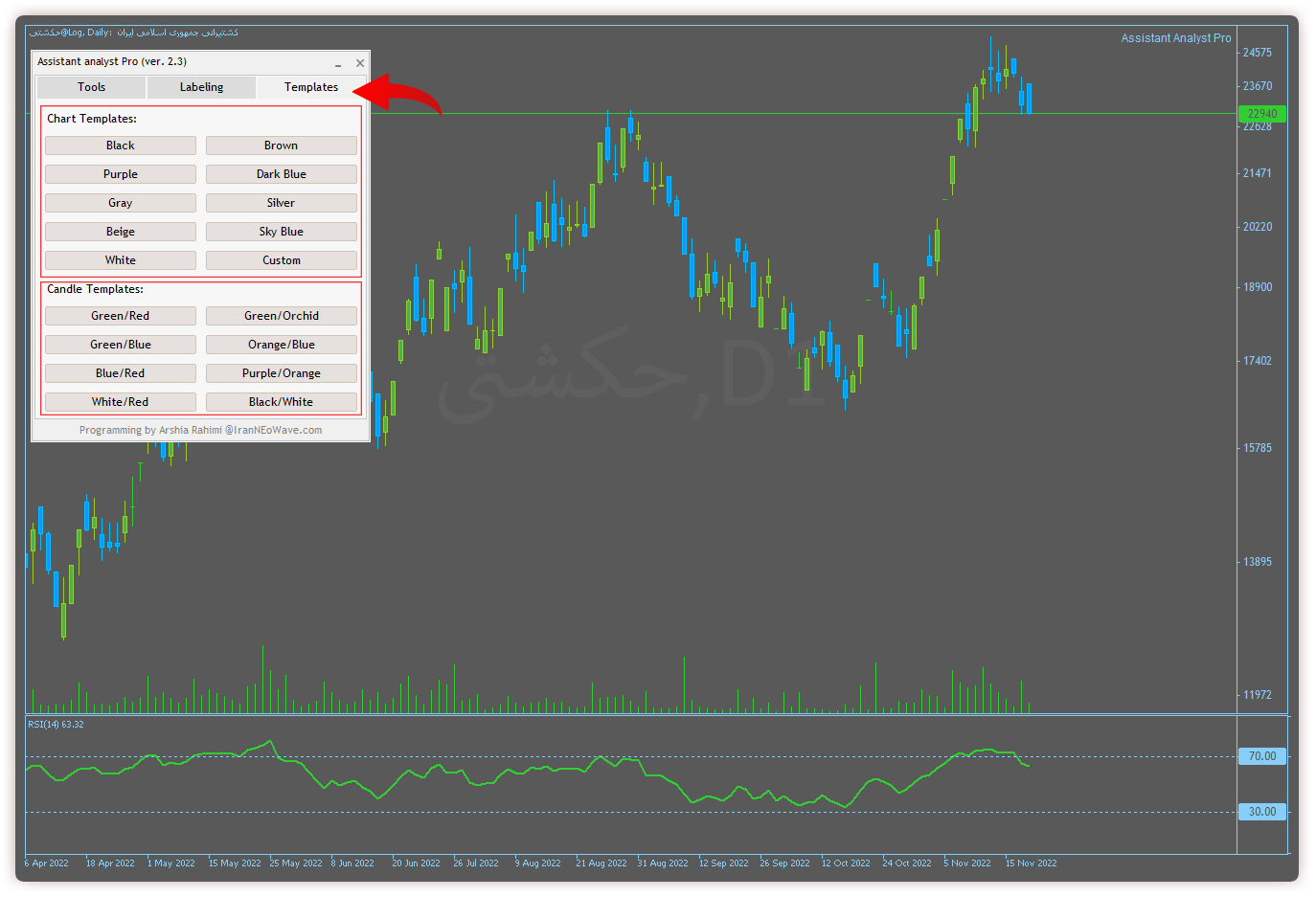
همانطور که در تصویر فوق مشاهده میکنید علاوه بر قابلیت تعویض تمپلیت چارت، این امکان نیز وجود دارد که فقط رنگ کندلها را به رنگ دیگری تغییر دهید. برای این منظور نیز ۸ دکمه وجود دارد که هر کدام را بفشارید، رنگ کندلها و میلههای نمایش حجم تغییر خواهند کرد. این قابلیت به این جهت تعبیه شده است که اگر یکی از تمپلیتها را انتخاب کردید اما رنگ کندلهای آن دلخواه شما نبود بتوانید توسط این بخش، رنگ کندلها را نیز به راحتی تغییر دهید.
قابل ذکر است که برخی از تمپلیتهایی که در این اکسپرت تعبیه شده است را میتوانید در تصاویر درج شده در همین صفحه مشاهده کنید.
حذف اکسپرت و یا کوچک کردن پنل آن
اگر به بخش بالایی پنل اکسپرت دستیار تحلیلگر توجه نمایید دو دکمه X و _ را مشاهده میکنید که با کلیک بر روی دکمه اول اکسپرت از روی چارت حذف میشود و با کلیک بر روی دکمه دیگر پنل اکسپرت به شکل یک آیکون کوچک در گوشه چارت قرار میگیرد تا مزاحم دیدن کامل چارت نشود. هر زمان که نیاز به استفاده مجدد از پنل باشد کافی است که روی آیکون مذکور کلیک کنید تا مجدداً پنل به حالت قبل بازگردد.
در بعضی از تصاویر همین صفحه میتوانید دو دکمه مذکور و حالت کوچک شده پنل اکسپرت را مشاهده نمایید.
تحویل، فعالسازی و بروزرسانی اکسپرت دستیار تحلیلگر
اکسپرت دستیار تحلیلگر پس از خرید به صورت آنی و دانلودی تقدیم شما خواهد شد، همچنین همراه با آن یک لایسنس نیز برای شما به نمایش در خواهد آمد که میتوان با آن اکسپرت را فعال کرد که در ادامه به توضیح آن خواهیم پرداخت.
فایل دانلودی اکسپرت به صورت فشرده است، بنابراین با دانلود فایل فشرده اکسپرت نیاز است که آن را با نرم افزاری مانند Win Rar از حالت فشرده خارج کنید، سپس در متاتریدر خود از منوی File گزینه Open Data Folder را کلیک کرده و در پنجره باز شده به بخش MQL5 و بعد Experts رفته و فایل اکسپرت را با پسوند ex5 در آن قسمت کپی کنید. سپس یک بار متاتریدر خود را بسته و باز کنید تا اکسپرت را در پنجره Navigator در بخش Experts مشاهده کنید.
فعالسازی اکسپرت
ابتدا از منوی Tools متاتریدر به بخش Options بروید سپس به تب Charts رفته و منوی کشویی گزینه آخر یعنی Max bars in chart را روی Unlimited قرار دهید. پس از آن به تب Expert Advisors رفته و تیک گزینه Allow WebRequest for listed URL را بزنید و در کادر پایین آن همانند تصویر زیر آدرس سایت ایران نئوویو را به صورت https://iranneowave.com وارد کنید:
بعد از آن یک بار متاتریدر را بسته و باز کنید تا تنظیمات جدید اعمال شود.
حال در چارت مدنظر خود تک تک تایم فریمها را کلیک کرده و بعد دکمه home را نگه دارید تا دیتای چارت به طور کامل لود شود. این کار خصوصاً برای تایم فریم ۱ دقیقه بسیار مهم است.
پس از آن اکسپرت دستیار تحلیلگر را روی چارت خود بکشید تا پنجره تنظیمات آن باز شود. سپس لایسنسی که دریافت کردهاید را در کادر اول تنظیمات وارد کنید تا استعلام لایسنس از سایت شروع شود. روند استعلام لایسنس فقط ۳ ثانیه طول میکشد اما شما میتوانید مراحل استعلام را در پنجره Toolbox که پایین چارت است در تب Experts مشاهده کنید. در این قسمت میتوانید پذیرفته شدن لایسنس و یا رد شدن آن و دلایل رد شدن را مشاهده کنید.
قابل ذکر است که در صورت وجود مشکل میتوانید موضوع را از طریق واحد پشتیبانی انستیتو ایران نئوویو پیگیری کنید. برای این کار کافی است که وارد اکانت کاربری خود در سایت شده و به بخش تیکتهای پشتیبانی بروید و یک تیکت جهت بررسی موضوع ارسال کنید. در این راستا میتوانید از پیامهای اکسپرت در پنجره toolbox یک تصویر تهیه کرده و همراه با تیکت خود ارسال کنید.
در صورت پذیرفته شدن لایسنس، اکسپرت فعال شده و شما میتوانید پنل آن را بر روی چارت مشاهده کنید. توجه نمایید که وارد کردن لایسنس فقط یک مرتبه نیاز است و بهتر است که لایسنس را در اکسپرتی وارد کنید که در چارت اول متاتریدر از سمت چپ فعال شده است. پس از آن بر روی چارتهای دیگر میتوانید اکسپرت را فعال کنید و نیازی به وارد کردن لایسنس نخواهد بود. هر اکسپرت با اکسپرتی که لایسنس در آن وارد شده است ارتباط برقرار میکند و از صحت لایسنس اطمینان پیدا میکند و به سرعت فعال میشود.
بروزرسانی اکسپرت دستیار تحلیلگر
بروزرسانی اکسپرت دستیار تحلیلگر در اکانت کاربری کاربران قابل دسترس خواهد بود و در این خصوص اطلاعرسانیهای لازم در زمان ارائه نسخه جدید صورت خواهد گرفت. همچنین کاربران گرامی میتوانند همواره با چک کردن همین صفحه و یا بخش دانلودهای اکانت کاربری خود از ارائه نسخه جدید مطلع شوند.
با ارائه هر بروزرسانی کافی است که فایل اکسپرت را از بخش دانلودهای اکانت کاربری خود دانلود کنید و جایگزین فایل قبلی در دایرکتوری متاتریدر خود کنید. سپس با بستن و باز کردن متاتریدر خود میتوانید تغییرات اکسپرت را مشاهده کنید. همچنین در تب تغییرات در همین صفحه نیز میتوانید تغییراتی که در هر نسخه اعمال میشود را مطالعه نمایید.
امکان تغییر کد لاگین متاتریدر
همانطور که مشاهده میکنید در هنگام خرید اکسپرت دستیار تحلیلگر نیاز است که کد لاگین متاتریدر خود را وارد کنید تا اکسپرت دستیار تحلیلگر بر روی اکانت شما اجرا شود. اما اگر به هر دلیل اکانت شما غیرفعال شد و یا اکانت خود را تغییر دادید این امکان وجود دارد که از طریق بخش تیکتهای پشتیبانی در اکانت کاربری، کد لاگین حساب جدید خود را اعلام کنید تا توسط واحد پشتیبانی انستیتو ایران نئوویو جایگزین کد لاگین قبلی شما در سفارش شود و پس از آن اکسپرت دستیار تحلیلگر مجدداً بر روی حساب جدید شما فعال خواهد شد.



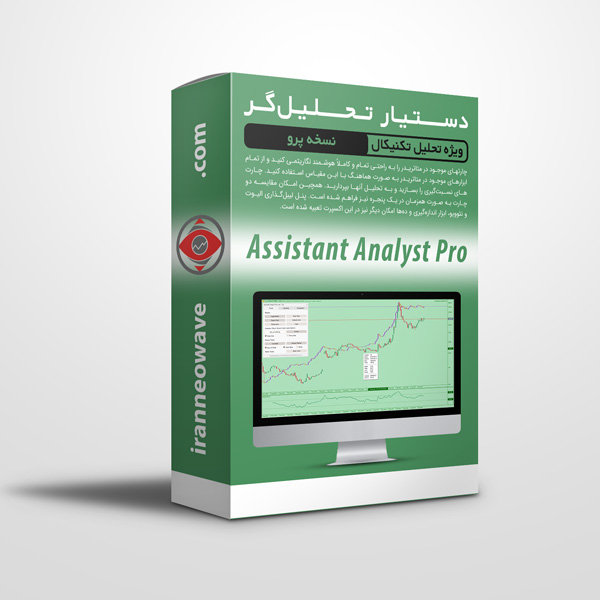
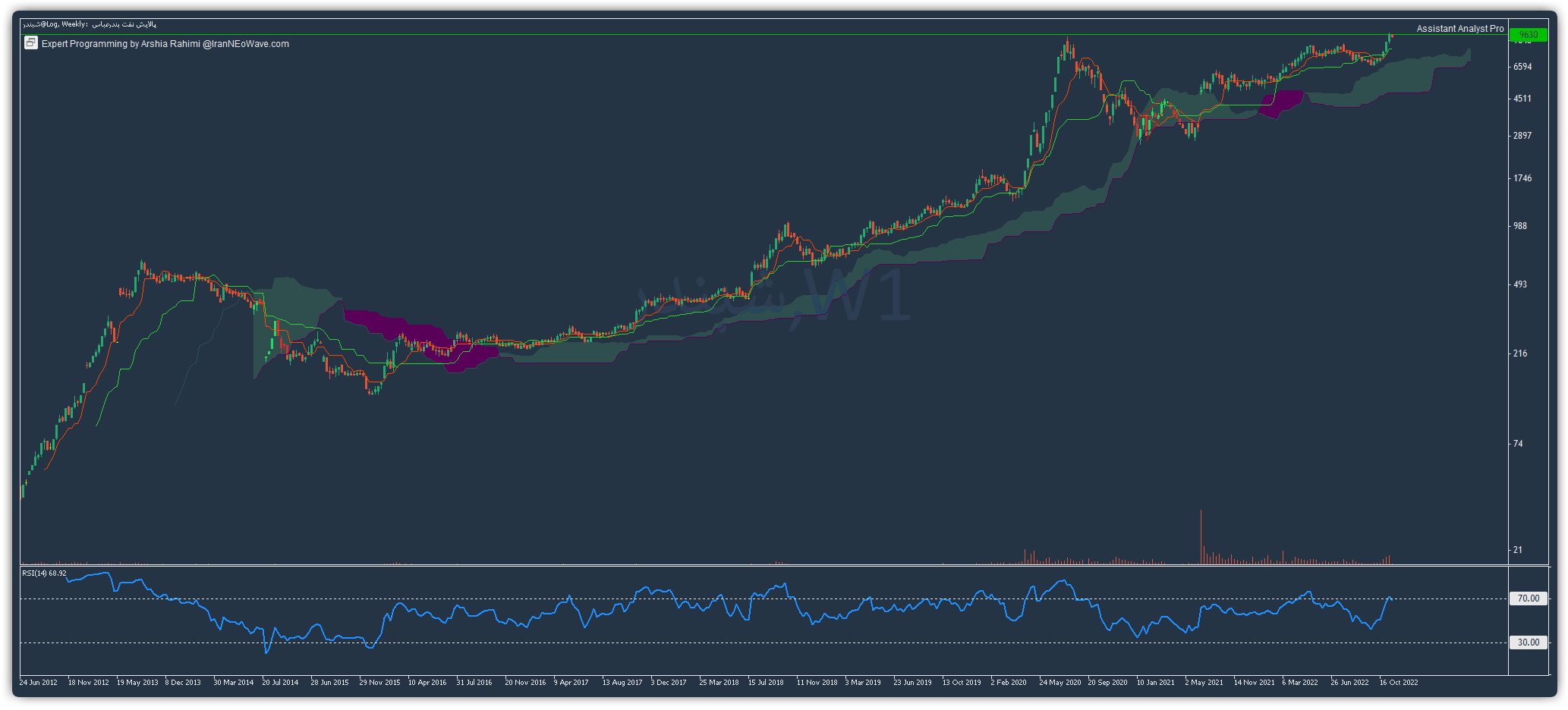
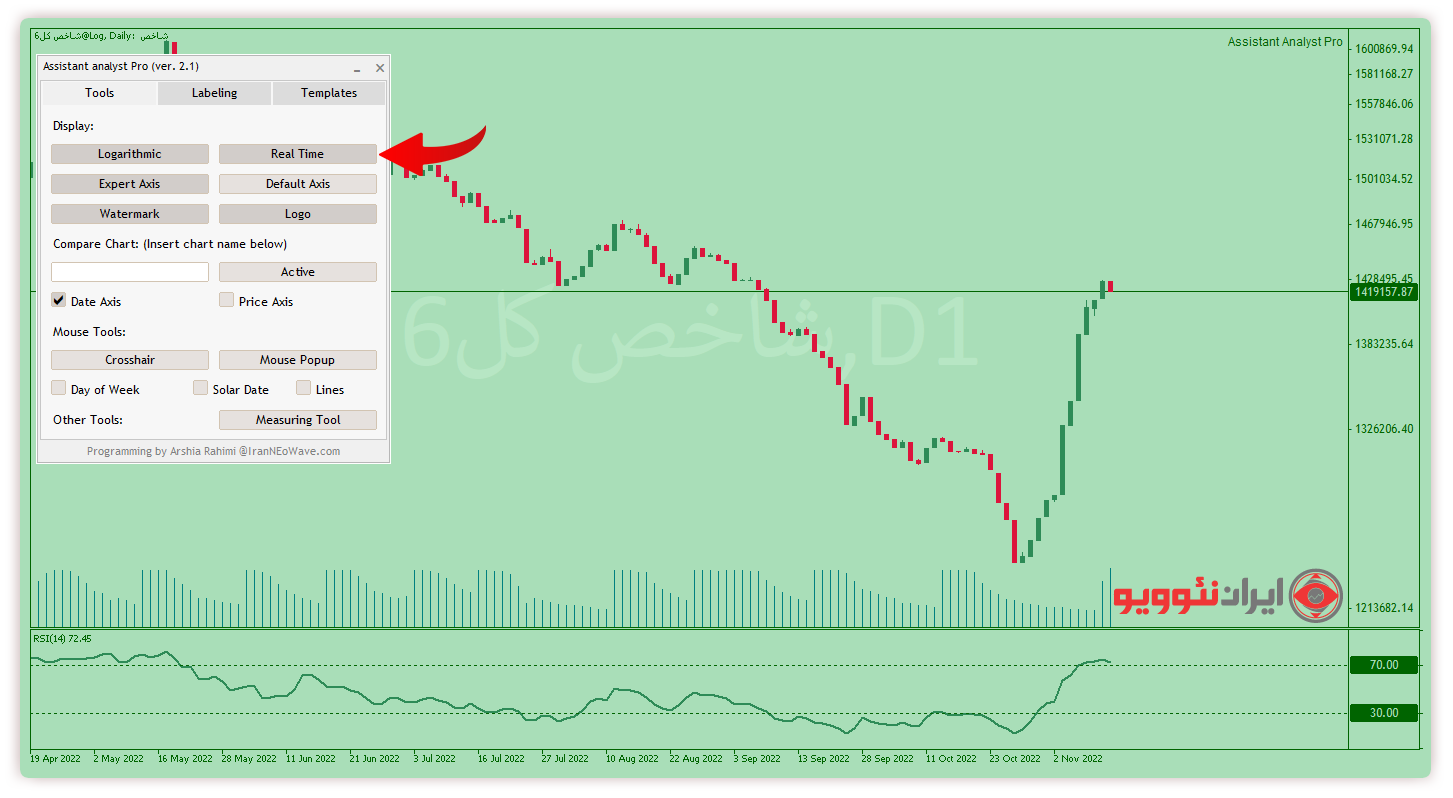
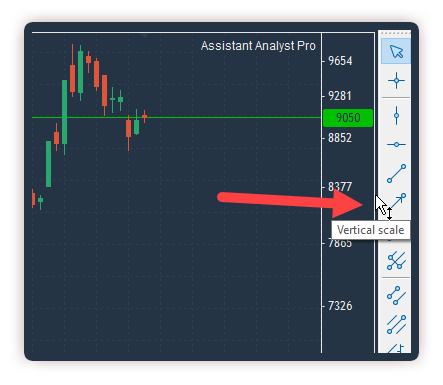
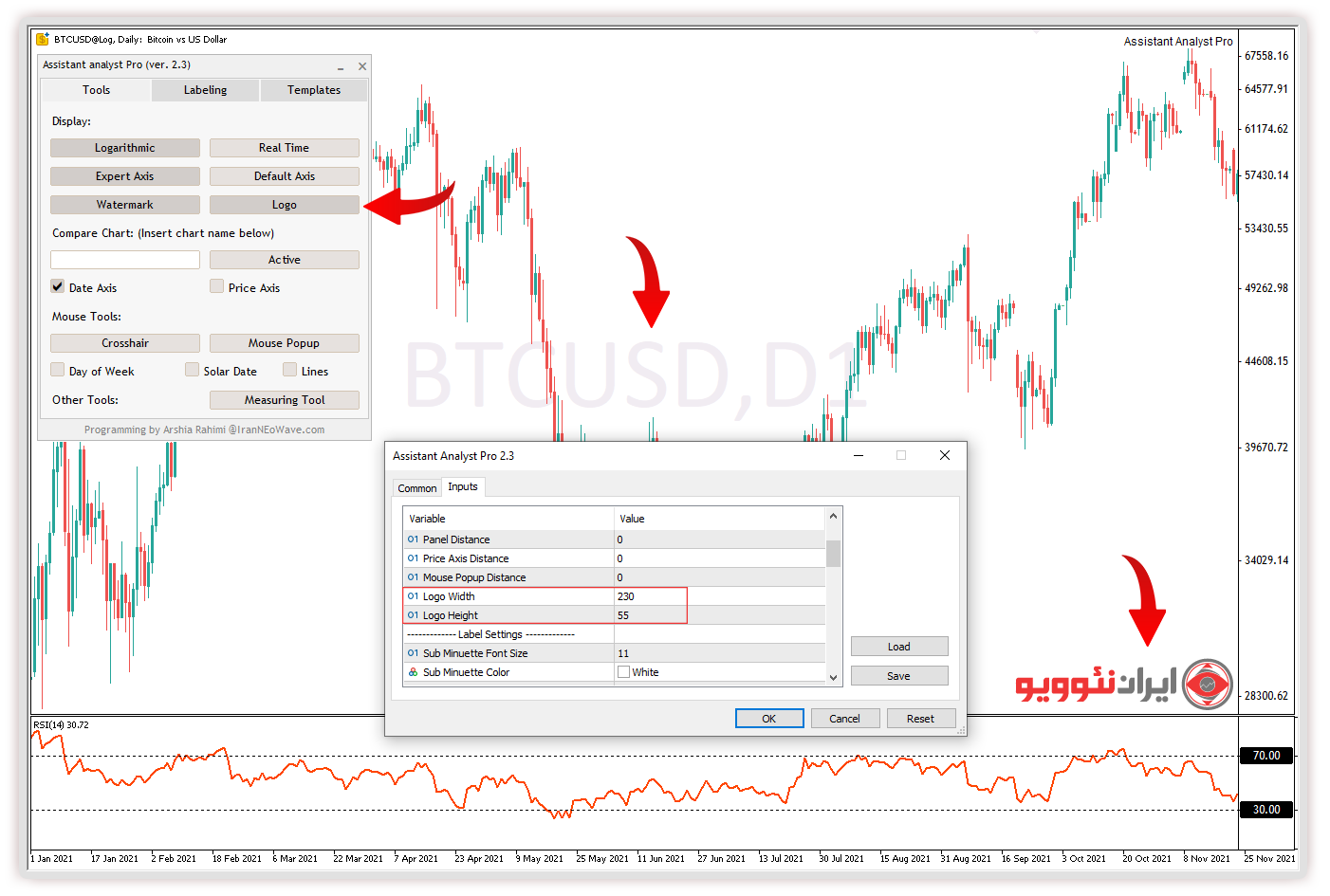
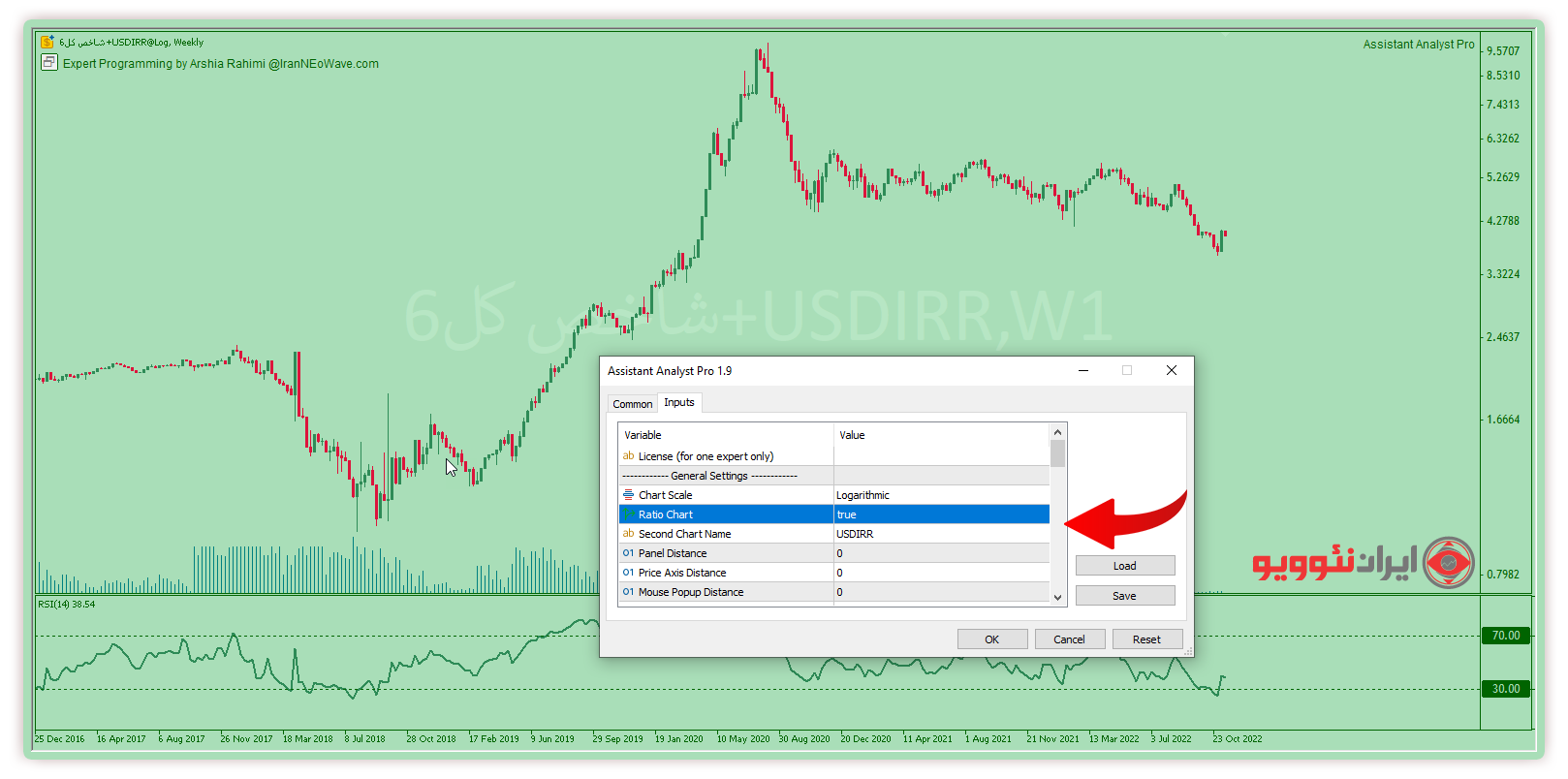

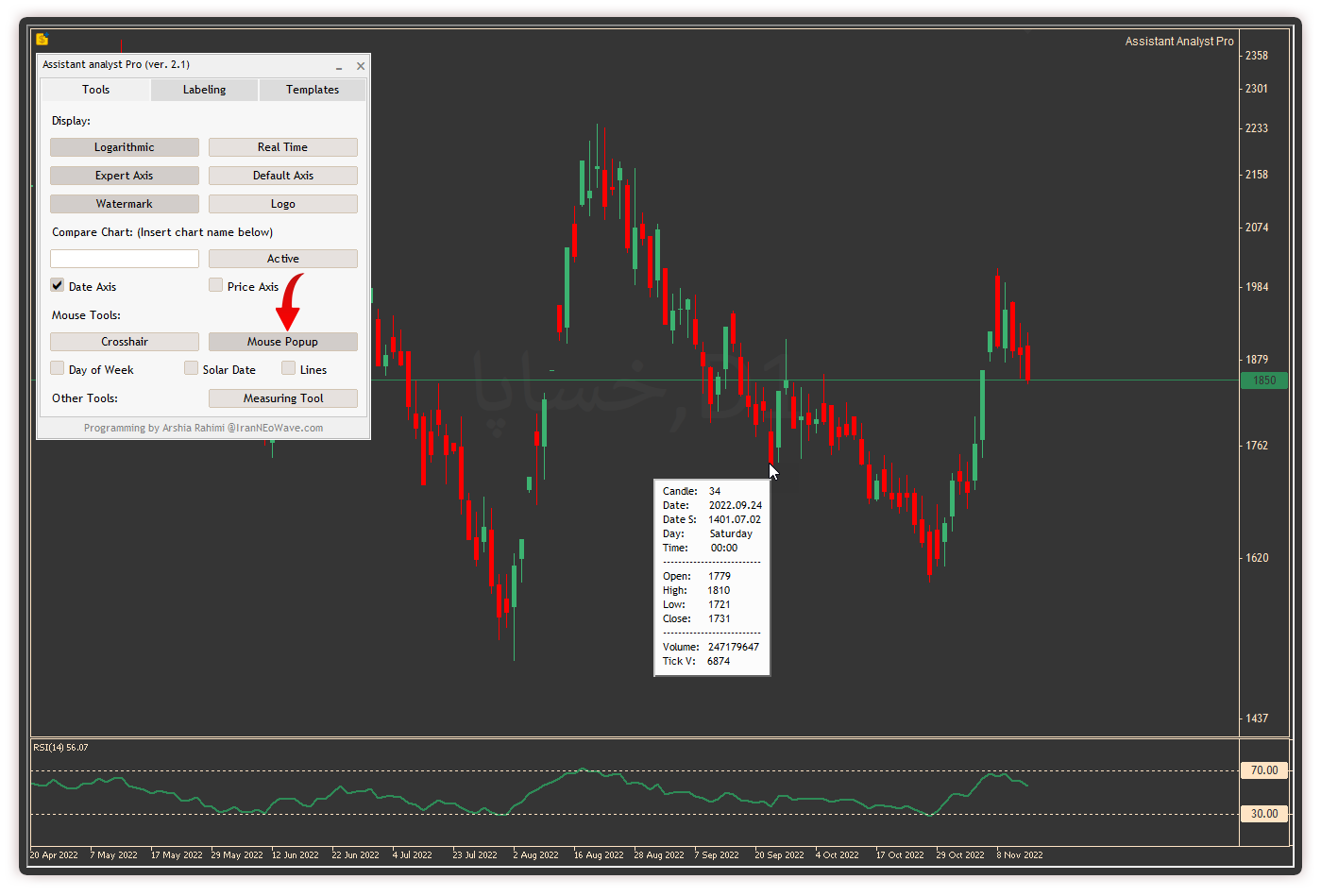
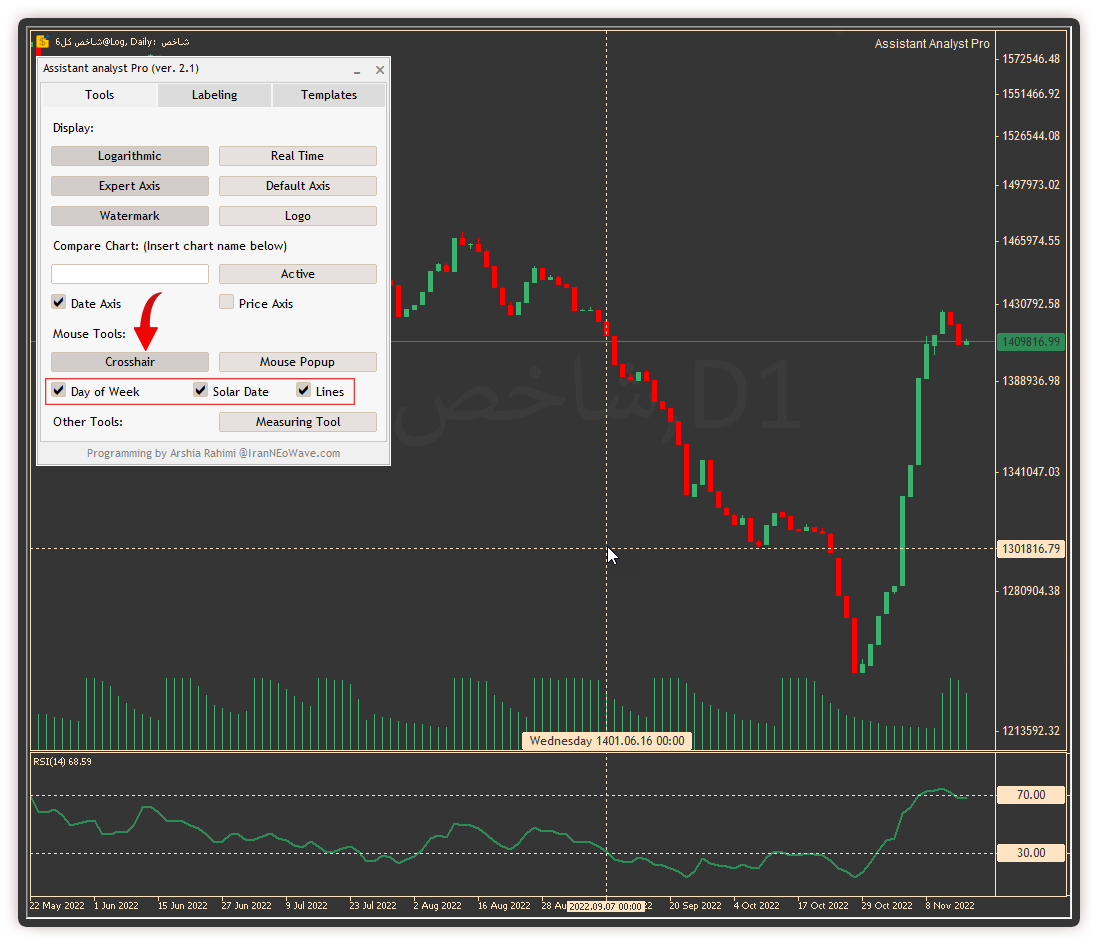

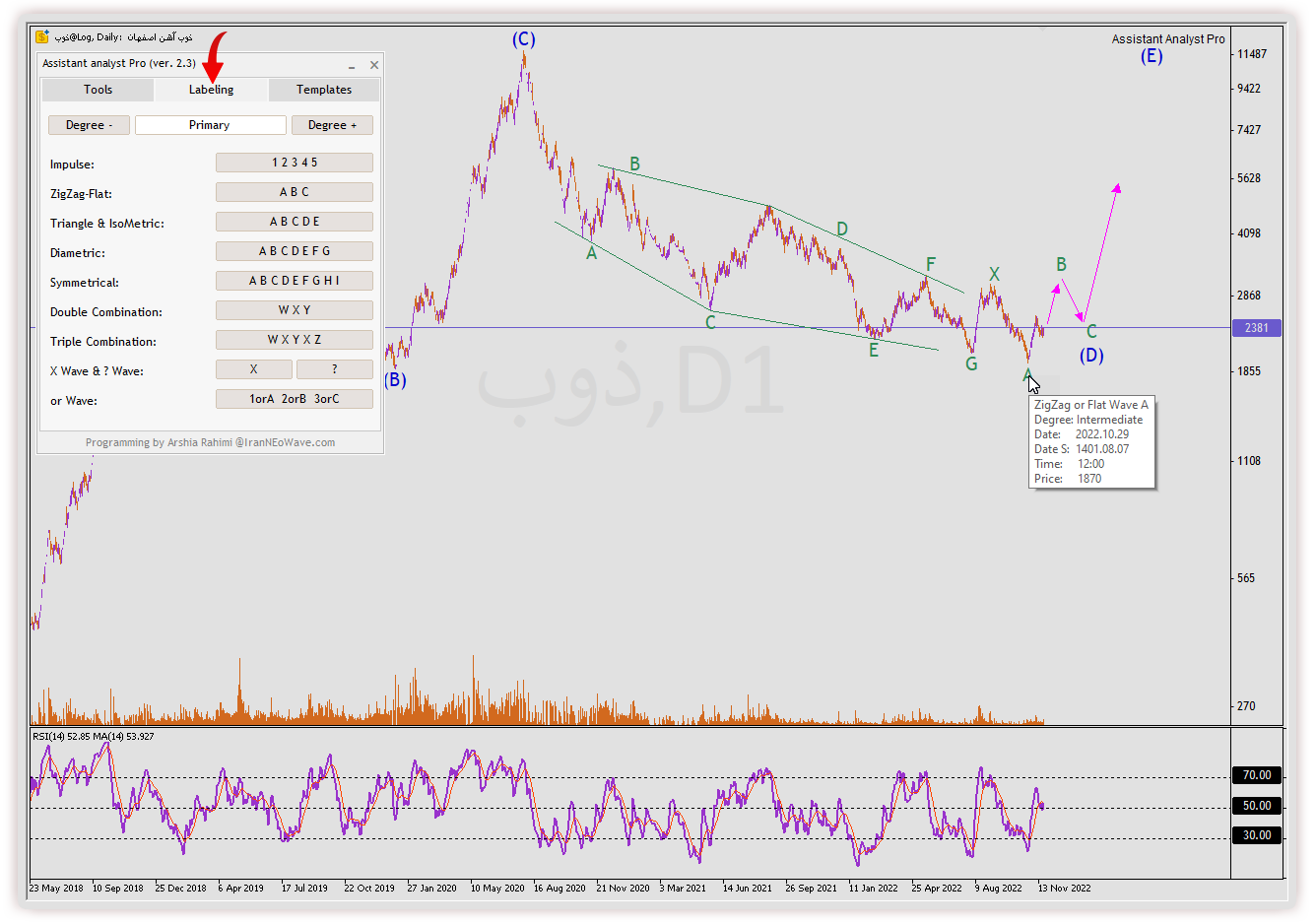
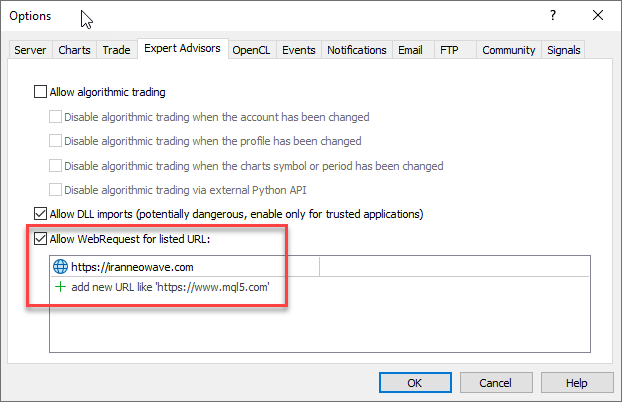

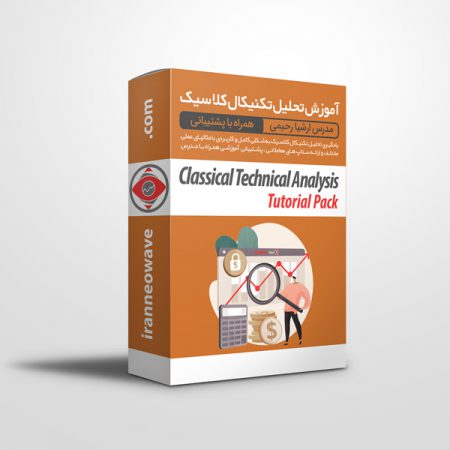
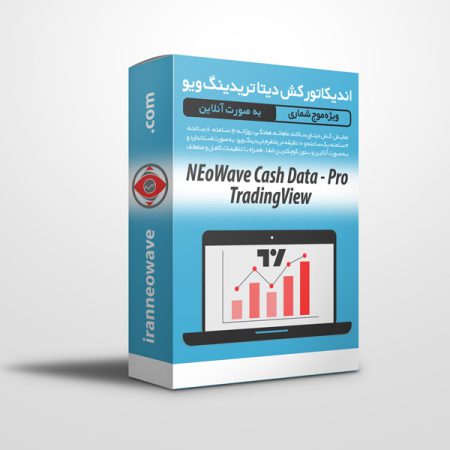


محسن فراحی (خریدار تأیید شده) –
سلام خدمت همگی
این اکسپرت واقعا عالیه و کمبودهای متاتریدر رو همانطور که نوشته شده جبران میکنه. الان روی همه چارتهام در متاتریدر اولین کاری که می کنم اجرای این اکسپرت هست. البته اکسپرت ساخت چارت نئوویو هم گرفتم و اون هم عالیه. در صفحه خودش نظرمو نوشتم برای بقیه که استفاده کنند. در این صفحه هم بعد از کلی بررسی نظرمو نوشتم تا بقیه کاربران هم استفاده کنند. در خریدش شک نکنید، بهترین اکسپرت برای لگاریتمی کردن چارت در متاتریدر و ساخت چارت نسبی و مقایسه دو چارت با هم و موج شماری. نقاط قوتش رو کامل نوشتم.
در آخر تشکر می کنم از استاد رحیمی عزیز بابت ساخت این اکسپرت و تیم خوش اخلاق ایران نئوویو :)
مرتضی رجبی (خریدار تأیید شده) –
نقاط قوت دیگه برای این اکسپرت فوق العاده که فراموش کردم در پست قبل بنویسمش..
مرتضی رجبی (خریدار تأیید شده) –
درود بیکران خدمت استاد ارشیای عزیز و خسته نباشید خدمت شما
اکسپرت دستیار تحلیل گر،،، یک اکسپرت بی نظیر برای تحلیل در متاتریدر
به هیج عنوان پس از بارگزاری کُندی در متاتریدر حس نمی شود.
از مزایای بی نظیر این اکسپرت خاصیت لگاریتمی کردن چارت هستش که می توان برای کشیدن خطوط روند در مقیاس لگاریتمی و تحلیل های نئوویوی ازش بهره برد
در پایان تشکر میکنم از زحمات استاد ارشیای عزیز که این اکسپرت حرفه ایی رو طراحی کردن